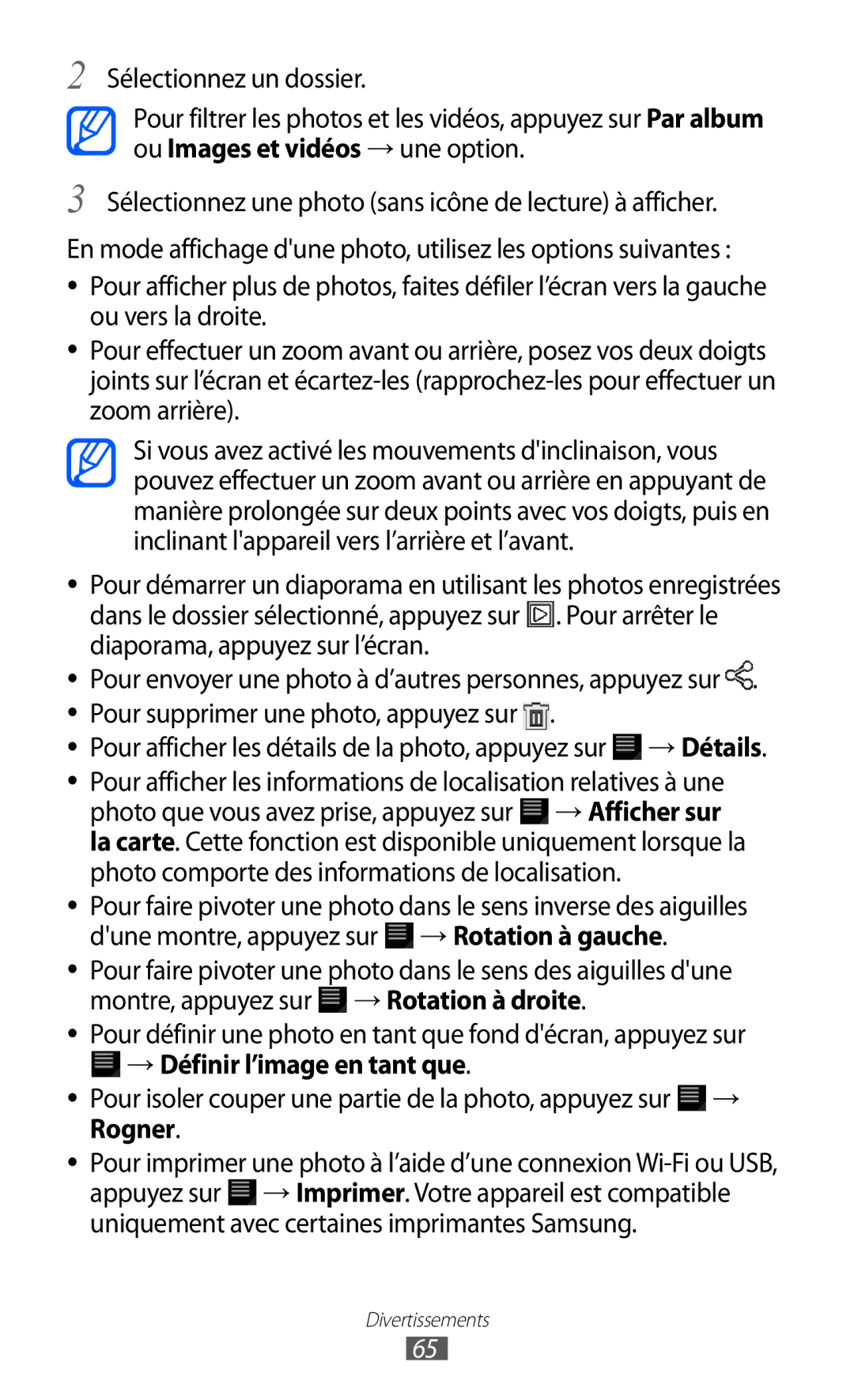2
3
Sélectionnez un dossier.
Pour filtrer les photos et les vidéos, appuyez sur Par album ou Images et vidéos → une option.
Sélectionnez une photo (sans icône de lecture) à afficher.
En mode affichage d'une photo, utilisez les options suivantes :
●● Pour afficher plus de photos, faites défiler l’écran vers la gauche ou vers la droite.
●● Pour effectuer un zoom avant ou arrière, posez vos deux doigts joints sur l’écran et
Si vous avez activé les mouvements d'inclinaison, vous pouvez effectuer un zoom avant ou arrière en appuyant de manière prolongée sur deux points avec vos doigts, puis en inclinant l'appareil vers l’arrière et l’avant.
●● Pour démarrer un diaporama en utilisant les photos enregistrées dans le dossier sélectionné, appuyez sur ![]() . Pour arrêter le diaporama, appuyez sur l’écran.
. Pour arrêter le diaporama, appuyez sur l’écran.
●● Pour envoyer une photo à d’autres personnes, appuyez sur ![]() .
.
●● Pour supprimer une photo, appuyez sur . |
| → Détails. |
●● Pour afficher les détails de la photo, appuyez sur | ||
●● Pour afficher les informations de localisation relatives à une | ||
photo que vous avez prise, appuyez sur | → Afficher sur | |
la carte. Cette fonction est disponible uniquement lorsque la | ||
photo comporte des informations de localisation. |
| |
●● Pour faire pivoter une photo dans le sens inverse des aiguilles d'une montre, appuyez sur ![]() → Rotation à gauche.
→ Rotation à gauche.
●● Pour faire pivoter une photo dans le sens des aiguilles d'une montre, appuyez sur ![]() → Rotation à droite.
→ Rotation à droite.
●● Pour définir une photo en tant que fond d'écran, appuyez sur
 → Définir l’image en tant que.
→ Définir l’image en tant que.
●●
●●
Pour isoler couper une partie de la photo, appuyez sur ![]() → Rogner.
→ Rogner.
Pour imprimer une photo à l’aide d’une connexion ![]() → Imprimer. Votre appareil est compatible uniquement avec certaines imprimantes Samsung.
→ Imprimer. Votre appareil est compatible uniquement avec certaines imprimantes Samsung.
Divertissements
65